ตอนที่ 2 เริ่มต้นสร้าง Project ง่ายๆ ด้วย Eclipse กันดีกว่า
หลังจากติดตั้งโปรแกรมกันแล้วเรามาลองของกันหน่อยดีกว่าว่าเจ้าตัวeclipseตัวนี้ทำอะไรได้บ้าง อย่างแรกเลยนั่นคือ เขียนโปรแกรมโชว์ข้อความยอดฮิต Hello World แต่ในที่นี้เราไม่ใช้ครับ เรายังคงนโยบาย เดิมนั่นคือเราไม่คัดลอกใครๆ เราจะโชว์ข้อความนี้แทน I like component เจ๋งกว่ากันเยอะครับ
1. เริ่มต้นกันเลยดีกว่าด้วยการเปิดโปรแกรม eclipse ขึ้นมา ในกรอบสีสรรค์ต่างๆที่ผมได้ทำมานั้นผมขอให้ความสนใจไปที่เจ้ากรอบสีแดง(อ่าว...แล้วทำกรอบสีต่างๆมาทำไมหน๋อ) title เป็น welcome ถ้าท่านยังจำกันได้ผมได้นำเสนอ เจ้าตัว welcome ไปแล้ว เจ้าหน้าต่าง welcome นั่นก็คือมันยังห่วงว่าเรายังใช้โปรแกรม eclipse ไม่เป็นนั่นเอง ห่วงใยอะไรเราขนาดนี้นะ ปลื้มจังเลย : D
กดปิดมันไปได้เลยครับเกะกะพื้นที่เราทำงานหมด ส่วนกรอบสีอื่นๆที่ผมได้ทำมานั้นคือส่วนที่เราจะใช้งานเป็นส่วนใหญ่(อ๋อ...ทำกรอบเพื่ออย่างนี้นี่เอง ฮ่า ฮ่า)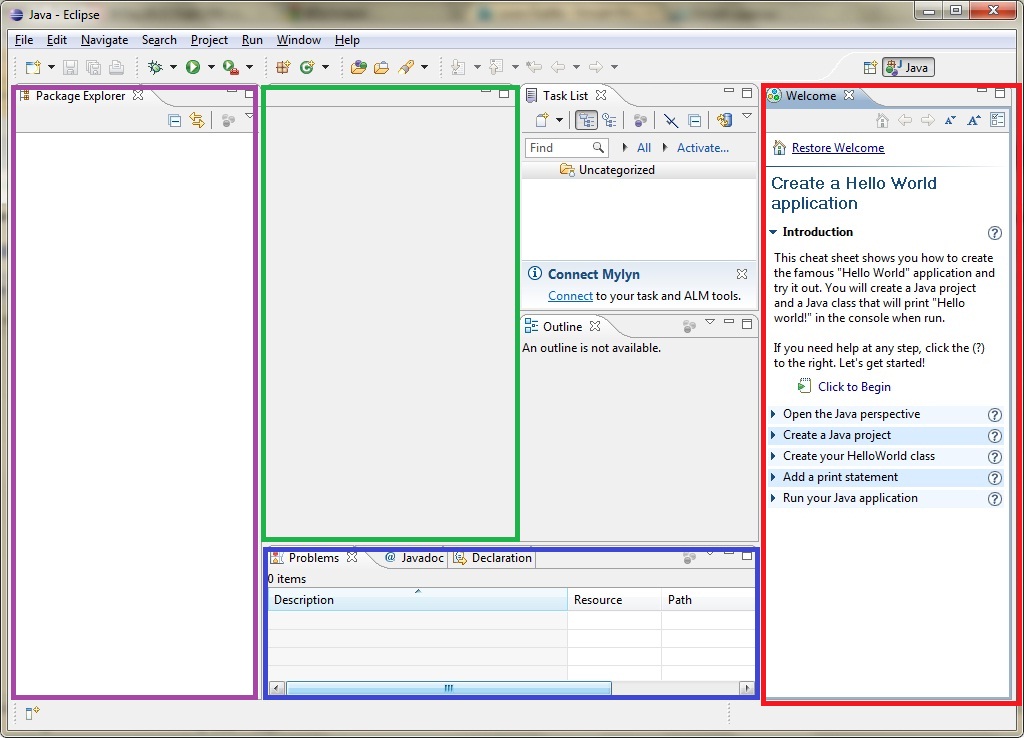
2. เนื่องจากการใช้ eclipse หรือ netbean จะเน้นทำงานจะพวกเป็นโปรเจคมากกว่าการเขียนโค๊ดแบบไฟล์เดียวจบ ดังนั้น เราจำเป็นต้องสร้างโปรเจคขึ้นมาใช้งานก่อน โดยการเลือกที่ file => new => Java Project
3. จะมีหน้าต่างขึ้นมาให้เราใส่ชื่อของโปรเจคของเรา ในที่นี้ผู้จัดทำจะทำการใส่ชื่อเป็น Test ชื่อโปรเจคนี้จะเป็นเพียงแค่ชื่อโฟลเดอร์ ไม่ใช่ชื่อของไฟลที่จะนำไปรันนะครับ
4. เลือกที่ finish เลยครับ เพราะเราต้องการแค่สร้างไฟล์เพื่อรันโปรแกรมทดลอง
5. หลังจากนั้นโปรแกรมจะสร้างและกำหนดค่าเริ่มต้นต่างๆให้เราเองเลย หลังจากนี้เราจะสร้างงาน ที่จะนำมารันกันแล้วครับ ขั้นตอนก็เหมือนเดิมเลยครับแต่เปลี่ยนจากการสร้าง new project เป็น class แทน file => new => class
6. จะมีหน้าต่างให้ใส่ชื่อขึ้นมา ผมได้ใส่เป็น Main และเลือกช่อง public static void main(String[] args) เพื่อให้ไฟล์นี้เป็น main ของโปรแกรมหรืออีกนัยหนึ่งคือเราไม่ต้องเขียน main เองโปรแกรมสร้างบรรทัด main มาให้ (ขี้เกียจแม้กระทั่งเขียน main program) หรือจะไม่เลือกช่องที่สร้าง main มาให้แต่เรามาเขียน main เองก็ไม่ผิดครับได้ผลเหมือนกัน
7. ลงมือเขียนโคดกันได้เลยครับ ผมได้ทดลองเขียนโคดสั้นๆลงไปเพื่อง่ายต่อการทดสอบการใช้งานของ โปรแกรมตัวนี้แล้วกดบรรทึกเพื่อที่จะนำไปรันโปรแกรมต่อไป
8. กดรันหลังจากนั้นจะได้ข้อความแสดงผลออกมา
## ถ้ารันแล้วเกิน error หรืออะไรขึ้นเราจะแก้ไขยังไงโปรดติดตามตอนต่อไปครับ(ทาง ผู้จัดทำ
ก็ไม่สามารถบอกได้ครับว่าจะเป็นตอนใหนเหมือนกัน)
ไม่มีความคิดเห็น:
แสดงความคิดเห็น